excel作为在工作中经常使用的表格工具,功能也是非常齐全的,很多初学者还对很多功能还不是很了解,今天就教大家在excel表格中设置冻结某一行或几行窗口的方法 。
首先我们打开需要设置冻结的excel 。
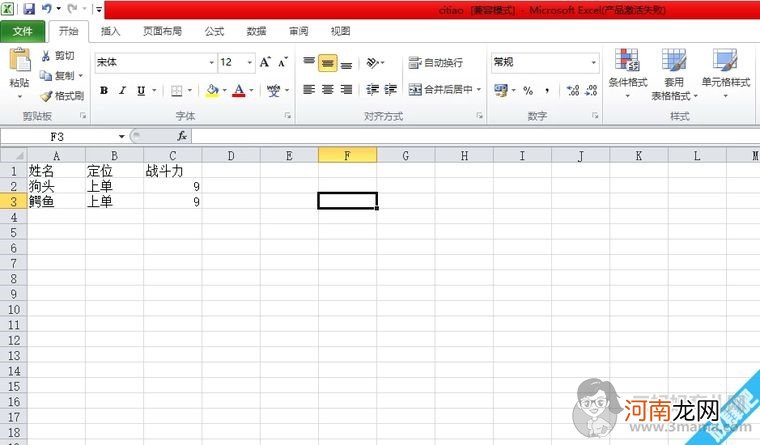
文章插图
我们以冻结第一行为例,先用鼠标选中第二行 。
然后点击菜单栏的“视图”选项,点击“冻结窗口”,然后选择“冻结拆分窗口” 。
此时我们滚动鼠标时,第一行就被冻结了,是不会随着鼠标滚动而消失的,这样我们就完成设置了 。
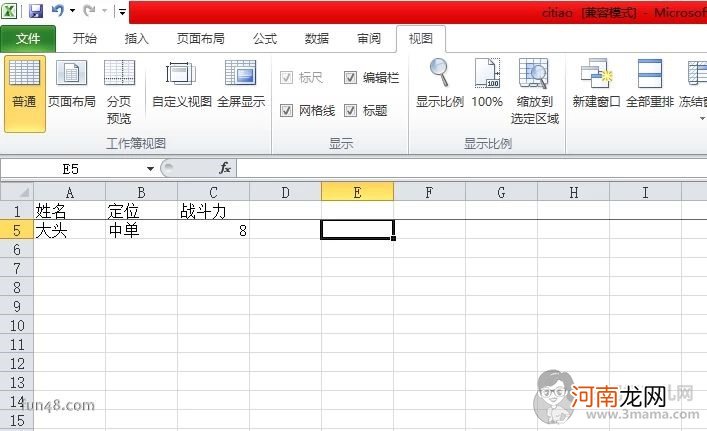
文章插图
那么如何设置冻结几行窗口呢?跟上面的方法相同的,这里我们以冻结前两行为例,选中第三行,然后点击视图中的“冻结窗口”->“冻结拆分窗口” 。
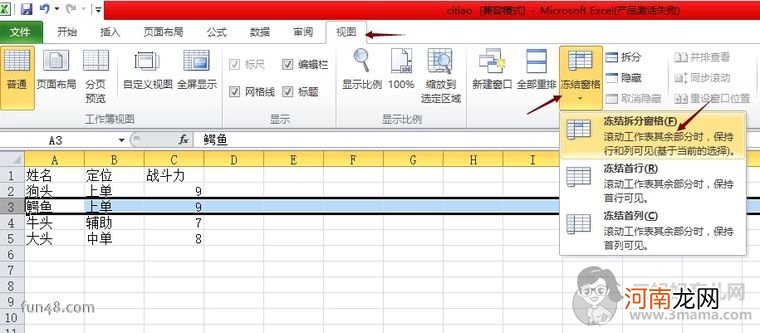
文章插图
【如何在excel表格中设置冻结某一行或几行窗口】此时前两行窗口就冻结成功了,总结起来就是,如果要冻结第n行窗口,然后就选择第n+1行窗口进行冻结操作即可 。
- 家长如何培养孩子好的性格
- 如何正确对待宝宝的高声尖叫
- 如何让孩子敢于表现
- 宝宝性格固执如何调教
- 孕期B超、彩超、三维该如何选择
- 女性不育的原因是什么?该如何治疗?
- 家长该如何教育孩子预防恶狗咬伤
- 家长要如何应对孩子“威胁”
- 孩子“天赋”是如何丢失的
- 如何让任性孩子学会宽容?
